tom*cHu mLiqe xD
TomCu AdminE

 Mesaj Sayısı : 33 Mesaj Sayısı : 33
Yaş : 28
sitemizi Nerden buLdun : ηιℓαуıм∂αη
sanaL Hayvanin : 
TuTTugun Takim : 
Siteyle iLgilenme Gucu :
Rep Gucu :
dinledigin müzik türü : 
Durumun : 
Uyari ! : 
dikkat dikkat : <font color=\"#ff20c0\"><marquee> Bu Site Bağımlılık Yapıyor </marquee> </font>
ozeL boLum : <font color=\"#0080C0\"><marquee> NiLayım heRseyiim</marquee> </font>
Kayıt tarihi : 26/10/08
 |  Konu: photoshopta kalp yapımı Konu: photoshopta kalp yapımı  Çarş. Mayıs 06, 2009 10:57 am Çarş. Mayıs 06, 2009 10:57 am | |
| | |
|


